PS给帅气的男生照片抠图,抠出帅气男生在校园树…
2020-11-04 16:05:06来源:ps爱好者 阅读 ()

操作步骤:
01.
思路分析
在进行抠图之前,先对图像进行一波分析:
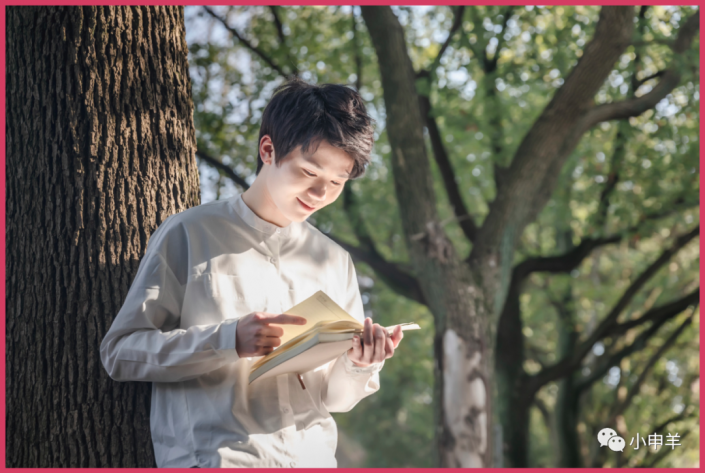
(1)这是一位帅气男生在校园树林里看书的摄影图。主体对象是身着白色衬衣的帅气男生,背景是树林;
(2)由于男生的头发处在杂乱的树叶之下,因此本案例相对于上一个男生案例,要稍微复杂些;
(3)根据以上分析,我制定了如下抠图策略:
a)男生轮廓清晰,适合使用钢笔工具来勾勒路径;
b)由于光线的作用,男生的头发有亮部,有暗部;
c)所以在使用通道时,一次不行就分两次来抠取;
d)最后借助图层蒙版、画笔工具、滤镜微调细节;
02.
抠图第1部分——勾勒路径
(1)选中背景图层,Ctrl+J复制一层,切换到钢笔工具,沿男生的衣服轮廓绘制路径;
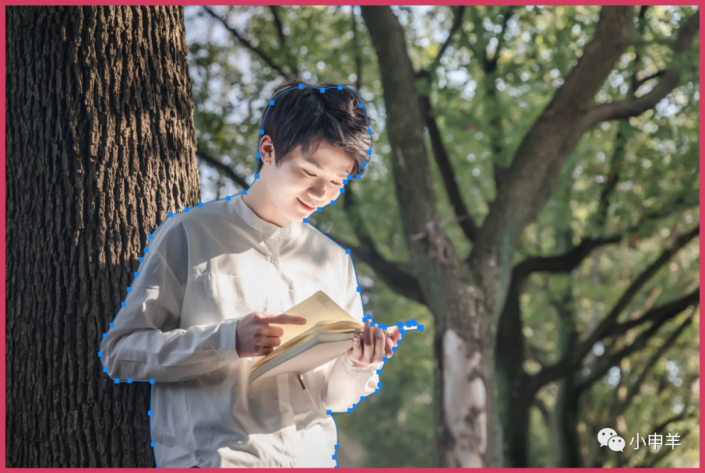
(2)双击保存路径,载入路径选区,创建图层蒙版;

(3)在图层1下方新建图层,填充纯色;
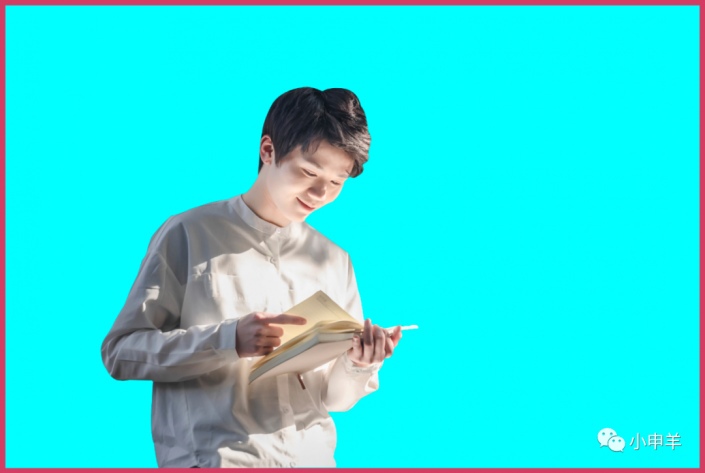
(4)第1部分选区制作完成!
03.
抠图第2部分——男生头发
(1)复制图层1,删除图层蒙版,切换到通道面板,这里复制绿通道;
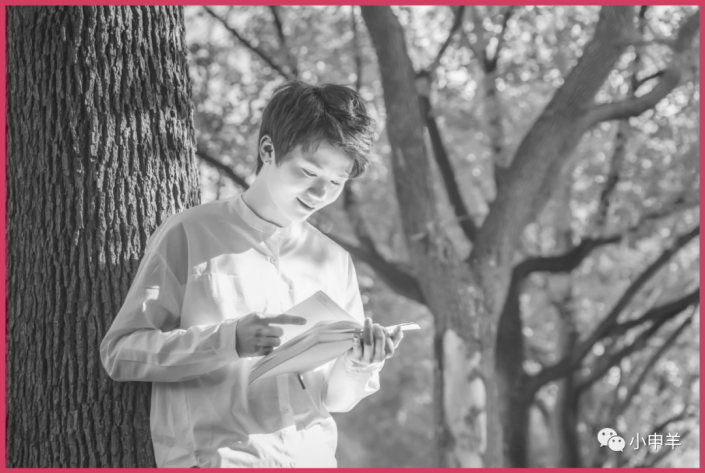
(2)使用套索工具创建选区,框选住男生的头发,反选,填充白色;
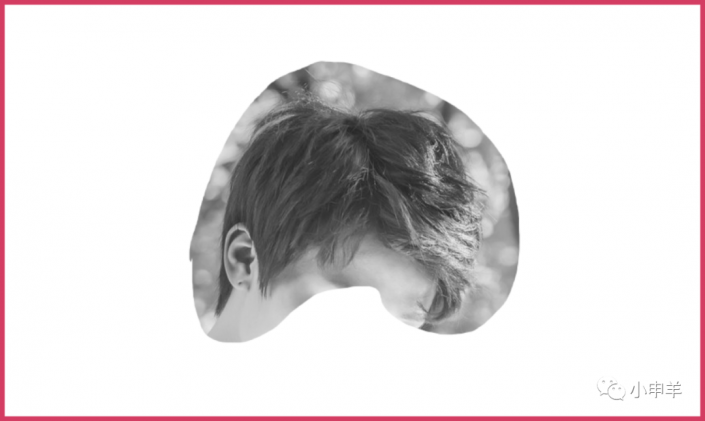
(3)执行:图像——应用图像,模式为:滤色;
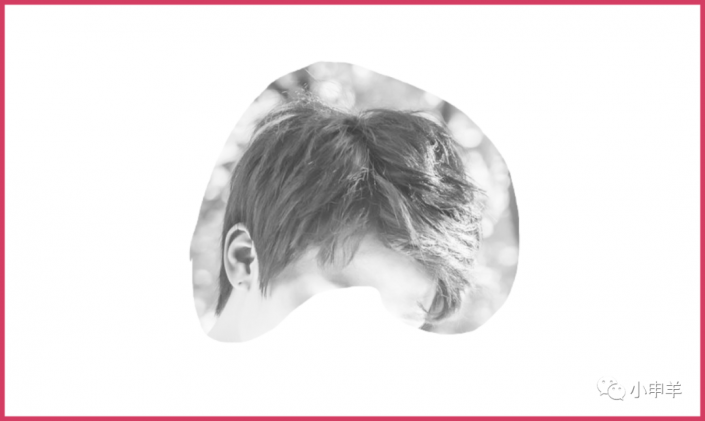
(4)使用叠加模式的画笔在背景上涂抹,逐渐将背景变成白色;
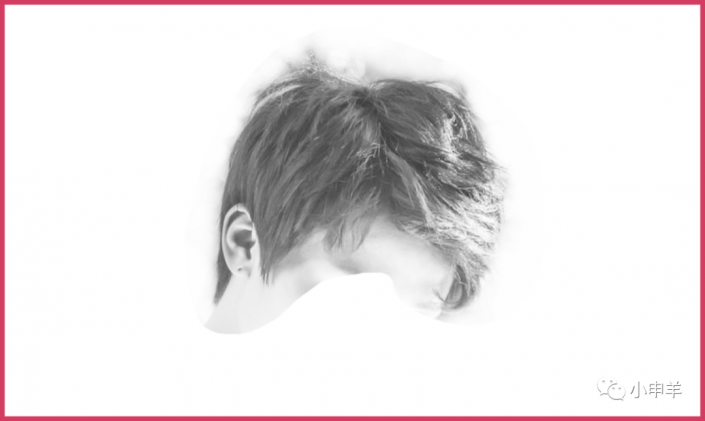
(5)Ctrl+L调出色阶命令,使用设置白场按钮在背景处单击,将背景变成白色;
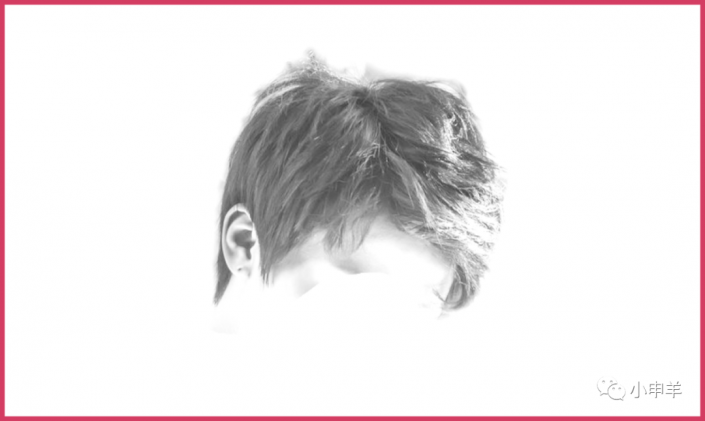
(6)再次调出色阶命令,这次使用设置黑场按钮,将头发变黑;

(7)载入通道内的选区,按住Alt键创建图层蒙版;

(8)接着使用画笔工具编辑蒙版,完善细节;

(9)全部完成后,最终效果如下:
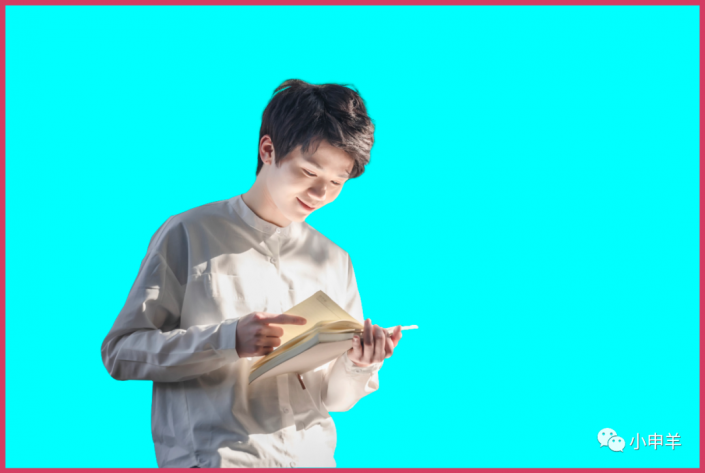
(10)第2部分选区制作完成!
通过教程来学习一下吧,相信同学们可以通过实际的操作来获得更多的制作经验,学习PS就是多练习才可以,抠人物抠的多了,就会有所进步,一起动手学习吧。
原文链接:http://www.psahz.com/pskoutu/26650.html
如有疑问请与原作者联系
标签:
版权申明:本站文章部分自网络,如有侵权,请联系:west999com@outlook.com
特别注意:本站所有转载文章言论不代表本站观点,本站所提供的摄影照片,插画,设计作品,如需使用,请与原作者联系,版权归原作者所有
- 学习用photoshop把浑浊的海水照片后期调出清澈的蓝色效果。 2021-05-24
- PS古风照片教程:给古风美女打造出女侠电影质感效果。PS古风 2021-05-24
- Photoshop调出海边美女照片蓝色艺术效果 2021-05-24
- PS重曝照片:利用溶图技术给人物制作出城市与美景交相辉映的 2021-05-23
- Photoshop打造蓝色唯美风格的海边美女婚纱照片。Photoshop打 2021-05-21
IDC资讯: 主机资讯 注册资讯 托管资讯 vps资讯 网站建设
网站运营: 建站经验 策划盈利 搜索优化 网站推广 免费资源
网络编程: Asp.Net编程 Asp编程 Php编程 Xml编程 Access Mssql Mysql 其它
服务器技术: Web服务器 Ftp服务器 Mail服务器 Dns服务器 安全防护
软件技巧: 其它软件 Word Excel Powerpoint Ghost Vista QQ空间 QQ FlashGet 迅雷
网页制作: FrontPages Dreamweaver Javascript css photoshop fireworks Flash
